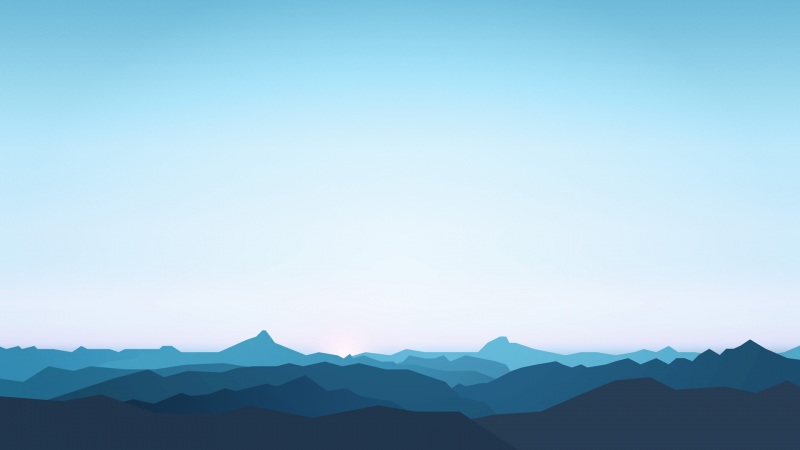目录
目录
一. 安装了图形化桌面操作系统时
一、桥接模式
二、nat模式
三、host-only模式
二.没有桌面操作系统时(centos 7)
1.Bridged模式(桥接模式)
2.Nat模式(网络地址转换模式)
3.Host-only模式(仅主机模式)
1. 宿主机配置:
2 .编辑虚拟机Linux操作系统:
3.设置虚拟机配置
测试:
1 宿主机ping虚拟机:
2 问题:虚拟机ping宿主机 ping不通
问题:.Linux每次启动ens33地址都会不
VMware的组网模式 三种模式分析:
VMware虚拟机有三种网络模式,分别是Bridged(桥接模式)、NAT(网络地址转换模式)、Host-only(主机模式)。
宿主机在VMware workstation安装好之后会多出两个网络连接,分别是VMware Network Adapter VMnet1和VMware Network Adapter VMnet8,这两个是可以在主机的网络连接中可以查看到的,还有一个是VMnet0,可以在virtual network editor中看到。这三个虚拟网络都是VMware安装好之后自动生成的,不需要手动修改。其中VMnet0用于Bridged模式,VMnet1用于 Host-only模式,Vmnet8用于NAT模式。VMnet8和VMnet1提供DHCP服务,VMnet0默认则不提供。详情:/u010565545/article/details/104352391
一. 安装了图形化桌面操作系统时
下面分别来看下这三种模式下,网络是如何配置的。
一、桥接模式
所谓桥接模式,也就是虚拟机与宿主机处于同一个网段, 宿主机与虚拟机是平级关系, 例如两者都处于同一个局域网,具有相同的网关, 此时虚拟机相当于一台真实的设备。桥接模式下物理机上的vmnet0是物理机上的一个虚拟网卡,被windows隐藏了,无法看到, 用于在桥接情况下虚拟机上的网卡与物理机相连。
1、vmware虚拟机配置
桥接模式选择物理机上的真实网卡, 不能选择自动。相当于虚拟机桥接到物理机。
网络连接可以选择桥接模式,其中复制物理网络连接状态选不选都无所谓。也可以在自定义那里选择vmnet0桥接。两种方式都可以,任选一种就好了
2、ubuntu配置
(1)ubuntu系统静态ip地址配置
新建一个有线连接,选择eth0的mac地址
在ipv4设置里,配置ip, 子网掩码,默认网关。使得虚拟机的ip地址与物理机的ip地址在同一个网段
查看ubuntu获取到的静态ip地址
这是window 7物理机的ip信息。可以看出虚拟机与宿主机处于同一个网络。
此时宿主机与虚拟机网络是互通的,虚拟机也可以访问外网。
(2)ubuntu系统动态获取ip地址
配置ubuntu,使得其能够动态获取ip地址,dns。同时使得虚拟机的ip地址与物理机的ip地址在同一个网段
二、nat模式
所谓的nat模式,就是虚拟机自己相当于一个小型局域网,这个局域网内部有自己的网关地址,以及dhcp地址池。虚拟机的ip地址为这个局域网中dhcp地址池中的某个ip地址。虚拟机所在的局域网跟物理机是处于两个不同的局域网的。上网的时候将这个虚拟机ip地址nat为物理机的ip地址,也就是说当虚拟机想访问外网时,需要转换为物理机的出口地址。物理机上的vmnet8是物理机上的一个虚拟网卡,用于nat模式虚拟机上的网卡与物理机相连。
例如:192.168.202.134是虚拟机的ip地址,访问跟物理机同一个网段的ip:192.168.0.103时,将nat为物理机自己的ip地址:192.168.0.102
1、虚拟机配置
设置虚拟机所在小型局域网自己的网关ip地址,保持默认就好了。
设置dhcp地址池范围,虚拟机将从这个地址池中获取一个ip地址。保持默认就可以了
选择nat模式,也可以在自定义中选择vmnet8(nat模式)。二选一吧,都一样的
2、ubuntu的配置
(1)ubuntu静态ip配置
查看ubuntu在nat模式下获取的ip地址
(2)、ubuntu动态ip配置
ubuntu通过dhcp方式获取ip地址,此时获取到的ip地址就是上面配置的dhcp地址池中的一个
查看动态获取到的ip地址, 这个虚拟机ip地址就是上面dhcp地址池中的某个
三、host-only模式
所谓的host模式,也就是虚拟机只能与物理机通信,不能与外网通信。通常用于物理机与虚拟机之间进行资源共享。此时物理机会虚拟出一个网卡vmnet1。例如物理机上vmnet1的ip地址:192.168.182.1就是虚拟机的网关。 虚拟机与物理中的的vmnet1处于同一个网段,但与物理机真实物理网卡ip则不在同一个网段。物理机上的vmnet1是物理机上的一个虚拟网卡,用于主机模式下虚拟机上的网卡与物理机相连
先来查看下widnows 7系统中vmnet1的信息,这个ip地址是虚拟机的网关。
1、虚拟机的配置
配置好dhcp地址池的范围,保持默认就可以了。虚拟机将从这个地址池动态获取一个ip地址
选择仅主机模式
或者在自定义中选择vmnet1
2、ubuntu下的配置
(1)、ubuntu静态获取ip
如果是静态获取ip地址,则ip地址需要在上面的dhcp地址池范围内,且网关为物理机vmnet1的ip地址, dns也是物理机vmnet1的ip地址
查看获取到的ip地址
(2)ubuntu动态方式获取ip
查看获取到的ip地址
二.没有桌面操作系统时(centos 7)
1.Bridged模式(桥接模式)
查看宿主机网卡信息:
虚拟机配置桥接模式:
虚拟机中的Linux的网卡配置:
进入/etc/sysconfig/network-scripts/路径下编辑lfcfg-ens33
动态ip时设置:
##设置 动态主机连接协议 动态获取ip地址TYPE="Ethernet"BOOTPROTO="dhcp" #DHCP动态获取ip地址,nona无协议和static静态协议都可以配置固定ip地址DEFROUTE="yes"PEERDNS="yes"PEERROUTES="yes"IPV4_FAILURE_FATAL="no"IPV6INIT="yes"IPV6_AUTOCONF="yes"IPV6_DEFROUTE="yes"IPV6_PEERDNS="yes"IPV6_PEERROUTES="yes"IPV6_FAILURE_FATAL="no"IPV6_ADDR_GEN_MODE="stable-privacy"NAME="ens33" UUID="f50c1acb-829e-4c6c-a9d7-3d9c5e6ea0d5"DEVICE="ens33"ONBOOT="yes" #开机启动此网卡
静态ip时设置:
##设置静态ip配置TYPE="Ethernet"BOOTPROTO="static" #设置静态协议DEFROUTE="yes"PEERDNS="yes"PEERROUTES="yes"IPV4_FAILURE_FATAL="no"IPV6INIT="yes"IPV6_AUTOCONF="yes"IPV6_DEFROUTE="yes"IPV6_PEERDNS="yes"IPV6_PEERROUTES="yes"IPV6_FAILURE_FATAL="no"IPV6_ADDR_GEN_MODE="stable-privacy"NAME="ens33" UUID="f50c1acb-829e-4c6c-a9d7-3d9c5e6ea0d5"DEVICE="ens33"ONBOOT="yes"###添加内容IPADDR="192.168.10.102" #桥接模式 必须要与宿主机ip网段保持一致192.168.0.*NETMASK="255.255.255.0" #掩码GATEWAY="192.168.10.0" #桥接模式 要与宿主机网关保持一致DNS1="114.114.114.114" #可以配置自己路由器的dnsDNS2="8.8.8.8" #备用dns#HWADDR=00:0c:29:ee:25:4f
DNS
114.114.114.114是国内移动、电信和联通通用的DNS,手机和电脑端都可以使用,干净无广告,解析成功率相对来说更高,国内用户使用的比较多,而且速度相对快、稳定,是国内用户上网常用的DNS。
8.8.8.8是GOOGLE公司提供的DNS,该地址是全球通用的,相对来说,更适合国外以及访问国外网站的用户使用。
如果我们将DNS设置为我们的网关。会采用我们的网络运营商提供的DNS进行解析域名
测试结果:可以ping通外网
2.Nat模式(网络地址转换模式)
宿主机设置:
虚拟机网络连接模式 设置:
配置虚拟机网络连接模式nat:
配置虚拟机系统的网卡配置
进入/etc/sysconfig/network-scripts/路径下编辑lfcfg-ens33
静态ip配置:
##设置静态ip配置TYPE="Ethernet"BOOTPROTO="static"DEFROUTE="yes"PEERDNS="yes"PEERROUTES="yes"IPV4_FAILURE_FATAL="no"IPV6INIT="yes"IPV6_AUTOCONF="yes"IPV6_DEFROUTE="yes"IPV6_PEERDNS="yes"IPV6_PEERROUTES="yes"IPV6_FAILURE_FATAL="no"IPV6_ADDR_GEN_MODE="stable-privacy"NAME="ens33" UUID="f50c1acb-829e-4c6c-a9d7-3d9c5e6ea0d5"DEVICE="ens33"ONBOOT="yes"IPADDR="192.168.8.102"NETMASK="255.255.255.0"GATEWAY="192.168.8.2" #必须与nat配置的网关一致DNS1="114.114.114.114"DNS2="8.8.8.8"#HWADDR=00:0c:29:ee:25:4f
动态ip配置:
##设置静态ip配置TYPE="Ethernet"BOOTPROTO="dhcp" #动态获取ipDEFROUTE="yes"PEERDNS="yes"PEERROUTES="yes"IPV4_FAILURE_FATAL="no"IPV6INIT="yes"IPV6_AUTOCONF="yes"IPV6_DEFROUTE="yes"IPV6_PEERDNS="yes"IPV6_PEERROUTES="yes"IPV6_FAILURE_FATAL="no"IPV6_ADDR_GEN_MODE="stable-privacy"NAME="ens33" UUID="f50c1acb-829e-4c6c-a9d7-3d9c5e6ea0d5"DEVICE="ens33"ONBOOT="yes"
测试:
ping外网:
主机ping虚拟机:
3.Host-only模式(仅主机模式)
1. 宿主机配置:
测试:
2 .编辑虚拟机Linux操作系统:
进入/etc/sysconfig/network-scripts/路径下编辑lfcfg-ens33
(1)动态ip设置::
##设置 动态主机连接协议 动态获取ip地址TYPE="Ethernet"BOOTPROTO="dhcp" DEFROUTE="yes"PEERDNS="yes"PEERROUTES="yes"IPV4_FAILURE_FATAL="no"IPV6INIT="yes"IPV6_AUTOCONF="yes"IPV6_DEFROUTE="yes"IPV6_PEERDNS="yes"IPV6_PEERROUTES="yes"IPV6_FAILURE_FATAL="no"IPV6_ADDR_GEN_MODE="stable-privacy"NAME="ens33" UUID="f50c1acb-829e-4c6c-a9d7-3d9c5e6ea0d5"DEVICE="ens33"ONBOOT="yes"
(2)静态ip值设置:
##设置静态ip配置TYPE="Ethernet"BOOTPROTO="static"DEFROUTE="yes"PEERDNS="yes"PEERROUTES="yes"IPV4_FAILURE_FATAL="no"IPV6INIT="yes"IPV6_AUTOCONF="yes"IPV6_DEFROUTE="yes"IPV6_PEERDNS="yes"IPV6_PEERROUTES="yes"IPV6_FAILURE_FATAL="no"IPV6_ADDR_GEN_MODE="stable-privacy"NAME="ens33" UUID="f50c1acb-829e-4c6c-a9d7-3d9c5e6ea0d5"DEVICE="ens33"ONBOOT="yes"IPADDR="192.168.10.102"NETMASK="255.255.255.0"GATEWAY="192.168.10.0"DNS1="114.114.114.114"#HWADDR=00:0c:29:ee:25:4f
3.设置虚拟机配置
虚拟机静态ip和动态ip配置:
测试:
1 宿主机ping虚拟机:
2 问题:虚拟机ping宿主机 ping不通
解决方法:
在Windows中的高级共享设置,中把以下共享开启
问题:.Linux每次启动ens33地址都会不
解决:停止关闭NetworkManager
systemctl stop NetworkManager #关闭桌面网络管理器systemctl disable NetworkManager #禁止桌面网络管理器systemctl restart network #重启网卡
VMware的组网模式 三种模式分析:
/u010565545/article/details/104368054